表紙
はじめに
Ⅰ PowerFolderの概要
Ⅱ PowerFolderのデータ管理
Ⅲ PowerFolderの使い方
Ⅳ PowerFolderの仕様
はじめに
Ⅰ PowerFolderの概要
Ⅱ PowerFolderのデータ管理
Ⅲ PowerFolderの使い方
Ⅳ PowerFolderの仕様
④ アクセス権の設定
表のアクセス権の設定は、表の編集ウィンドウの「アクセス制御」タブで行います。(1) アクセス権を設定する表フォルダにカーソルを置きマウスの右ボタンのクリックでメニューを表示し「編集」を選びます。
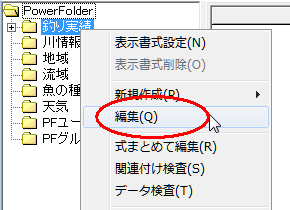 |
(2) 「アクセス制御」タブをクリックします。
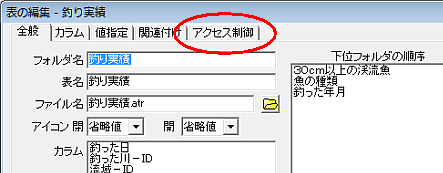 |
(3) アクセス権を設定します。
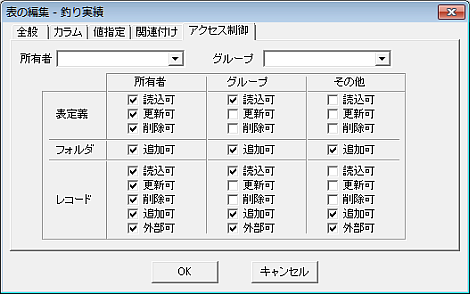 |
| 所有者 所有者を指定します。
グループレコードのカラムに __PU_OWNER_ID__ がない場合、ここで指定した値がレコードの所有者になります。 所属グループを指定します。
表定義レコードのカラムに __PU_GROUP_ID__ がない場合、ここで指定した値がレコードのグループになります。 表に対するアクセス権を所有者、グループ、そ
の他、の3つの場合毎に設定します。
フォルダフォルダに対するアクセス権を所有者、グルー
プ、その他、の3つの場合毎に設定します。
レコードレコードに対するアクセス権を所有者、グルー
プ、その他、の3つの場合毎に設定します。
|
フォルダのアクセス権の設定は、フォルダの編集ウィンドウの「アクセス制御」タブで行います。
表の場合と同様にアクセス権を設定するフォルダの編集ウィンドウを開き「アクセス制御」のタブを開きます。
 |
| 所有者 フォルダの所有者を指定します。
グループフォルダの所属グループを指定します。
所有者利用者が所有者の時のアクセス権を設定しま
す。
グループ利用者がグループの時のアクセス権を設定しま
す。
その他全ての利用に対するアクセス権を設定します。
|